Η Apple ήταν πάντα περήφανη και χαρούμενη με τα υψηλά πρότυπα ασφαλείας της και ισχυρίζεται ότι οι χάκερ δεν μπορούν να έχουν εύκολη πρόσβαση σε συσκευές iOS.Ωστόσο, τίποτα στο Διαδίκτυο δεν προστατεύεται και η συσκευή σας iOS δεν προστατεύεται.
Ωστόσο, σε σύγκριση με άλλα λειτουργικά συστήματα,Οι συσκευές iOS είναι πραγματικά δύσκολο να χακαριστούν, Αλλά αυτό δεν είναι αδύνατο.Οι χάκερ είναι πολύ έξυπνοι και έχουν ανακαλύψει πολλούς τρόπους για να κλέψουν ευαίσθητα δεδομένα από τα gadget σας iOS, όπως εικόνες, τρέχουσα τοποθεσία, κωδικούς πρόσβασης κ.λπ.
Επειδή η Apple δεν έχει κανέναν έλεγχο στις πληροφορίες που μοιράζεστε με άλλες εφαρμογές.Πολλές εφαρμογές συλλέγουν τα προσωπικά σας στοιχεία και τα μοιράζονται με μη προστατευμένες πηγές, γεγονός που μπορεί να κάνει τη συσκευή σας iOS ευάλωτη σε επιθέσεις.Αλλά, ευτυχώς, μπορείτε να χρησιμοποιήσετε μερικά κόλπα για ναΠροστατέψτε τις συσκευές iOSΠροστατέψτε από τους χάκερ.
Περιεχόμενα
- 1 Πώς να προστατέψετε τις συσκευές iOS από τους χάκερ
- 1.1 Ενημερώνετε τακτικά το iOS
- 1.2 Επιλέξτε προσεκτικά το γραφικό στοιχείο του σπιτιού σας
- 1.3 Ορίστε έναν ισχυρό κωδικό πρόσβασης
- 1.4 Αλλάζετε τακτικά τον κωδικό πρόσβασης Apple ID σας
- 1.5 Έλεγχος ταυτότητας δύο παραγόντων
- 1.6 Ενεργοποιήστε την προστασία ωμής βίας
- 1.7 Μειώστε το χρονικό όριο κλειδώματος οθόνης
- 1.8 Απενεργοποίηση κοινής χρήσης φωτογραφιών
- 1.9 Χρησιμοποιήστε λογισμικό αποκλεισμού διαφημίσεων και προστασίας από κακόβουλο λογισμικό
- 1.10 Χρησιμοποιήστε ασφαλές Wi-Fi και αποφύγετε τη σύνδεση σε δημόσιους χώρους
- 1.11 Προστασία VPN
- 1.12 Προσέξτε τα ανεπιθύμητα μηνύματα ηλεκτρονικού ταχυδρομείου και το ηλεκτρονικό ψάρεμα
- 1.13 Δημιουργήστε αντίγραφα ασφαλείας των δεδομένων σας τακτικά
- 1.14 Διαγραφή στοιχείων πιστωτικής κάρτας από το iTunes
- 2 Ω, γεια, χαίρομαι που σε γνώρισα.
Πώς να προστατέψετε τις συσκευές iOS από τους χάκερ
Ακολουθούν ορισμένες σημαντικές συμβουλές ασφαλείας για το iPhone για να αποτρέψετε το τηλεφώνημά σας και τα περιεχόμενά του να κρυφοκοιτάζονται και να κολλάνε στα χέρια σας
Ενημερώνετε τακτικά το iOS
Η ενημέρωση της συσκευής σας iOS στο πιο πρόσφατο λογισμικό είναι ο απόλυτος καλύτερος τρόπος για να διασφαλίσετε ότι η συσκευή σας προστατεύεται από χάκερ.Αυτό οφείλεται στο γεγονός ότι κάθε ενημέρωση της Apple θα βελτιώνει τα χαρακτηριστικά ασφαλείας και θα διορθώνει τυχόν αδυναμίες στις οποίες μπορεί να είχαν πρόσβαση χάκερ στο παρελθόν.
- Ανοίξτε την εφαρμογή ρυθμίσεων.
- Επιλέξτε Γενικά.
- Κάντε κλικ στην Ενημέρωση λογισμικού.
- Εάν είναι διαθέσιμη μια ενημέρωση iOS, ακολουθήστε τις οδηγίες για να την κατεβάσετε και να την εγκαταστήσετε.
Εγκαταστήστε αυτόματα ενημερώσεις iOS
Μια νέα δυνατότητα στο iOS 12 είναι η δυνατότητα αυτόματης εγκατάστασης ενημερώσεων iOS για να διασφαλιστεί ότι το λειτουργικό σύστημα του iPhone ή του iPad σας είναι πάντα ενημερωμένο.
Για να το ρυθμίσετε σε "στήνω" >" συμβατικός" >" Αναβάθμιση λογισμικού" , Στη συνέχεια ενεργοποιήστε το " Αυτόματη ενημέρωση".
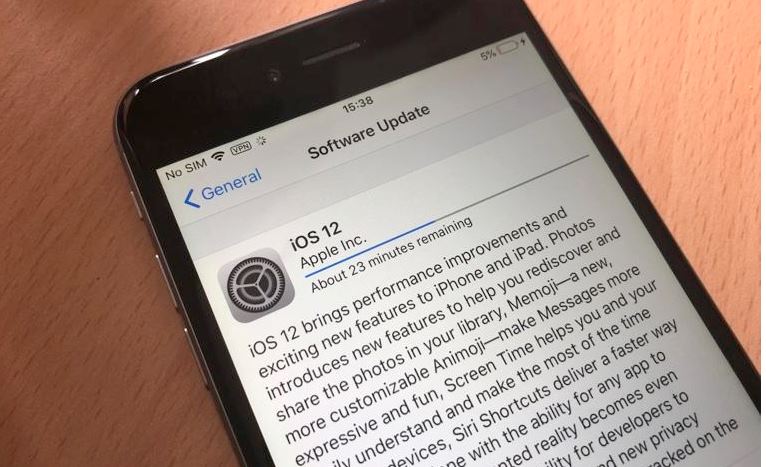
Επιλέξτε προσεκτικά το γραφικό στοιχείο του σπιτιού σας
Στην πρόσφατη ενημέρωση iOS, μπορείτε να αποκτήσετε πρόσβαση στην αρχική οθόνη χωρίς να εισάγετε κωδικό πρόσβασης.Από την άποψη της ευκολίας, αυτό είναι ένα εξαιρετικό χαρακτηριστικό, αλλά από την άποψη της ασφάλειας, αυτό δεν είναι ένα πολύ καλό χαρακτηριστικό.Επομένως, δεν θέλετε τα γραφικά στοιχεία στα οποία κανείς δεν μπορεί να έχει πρόσβαση χωρίς να εισάγει κωδικό πρόσβασης δεν θα περιλαμβάνονται στην οθόνη κλειδώματος του γραφικού στοιχείου. Μπορείτε εύκολα να προσθέσετε ή να διαγράψετε γραφικά στοιχεία κάνοντας κλικ στην επιλογή "Επεξεργασία".
Μπορείτε να απενεργοποιήσετε τη "Σήμερα προβολή" όταν η συσκευή είναι κλειδωμένη ή μπορείτε να επεξεργαστείτε το γραφικό στοιχείο ως εξής:
- Σύρετε προς τα δεξιά στην αρχική οθόνη για να εισέλθετε στον πίνακα "Σήμερα προβολή",
- Στη συνέχεια, μετακινηθείτε στο κάτω μέρος της οθόνης και κάντε κλικΕπεξεργασία.
- Τώρα μπορείτε να διαγράψετε τυχόν πάνελ που δεν χρειάζεστε.
Ορίστε έναν ισχυρό κωδικό πρόσβασης
Πρέπει να ορίσετε έναν ισχυρό κωδικό πρόσβασης για να προστατεύσετε τη συσκευή σας iOS από τα αδιάκριτα βλέμματα.Ένας ισχυρός κωδικός πρόσβασης περιέχει αριθμούς και γράμματα και πρέπει να είναι μεγαλύτερος από 6 ψηφία.Επιπλέον, θα πρέπει να αλλάζετε συχνά τον κωδικό πρόσβασής σας και μπορείτε να χρησιμοποιήσετε ακόμη και ένα κλείδωμα σαρωτή δακτυλικών αποτυπωμάτων.
- Ανοίξτε τις ρυθμίσεις.
- Πατήστε το αναγνωριστικό αφής και τον κωδικό πρόσβασης.
- Επιλέξτε Αλλαγή κωδικού πρόσβασης.
- Όταν επιλέγετε νέο κωδικό πρόσβασης, επιλέξτε "Κωδικός πρόσβασης" και, στη συνέχεια, κάντε κλικ στο "Προσαρμοσμένος αριθμητικός κωδικός" ή για μεγαλύτερη ασφάλεια, κάντε κλικ στο "Προσαρμοσμένος αλφαριθμητικός κωδικός".
Αλλάζετε τακτικά τον κωδικό πρόσβασης Apple ID σας
Το Apple ID σας είναι απαραίτητο για τη συνολική ασφάλεια του iPhone σας.Η τακτική αλλαγή του κωδικού πρόσβασής σας στο Apple ID είναι ο καλύτερος τρόπος για να διασφαλίσετε ότι κανείς δεν μπορεί να έχει πρόσβαση σε αυτόν χωρίς την άδειά σας.Συνιστάται η αλλαγή ή η δημιουργία νέου κωδικού πρόσβασης Apple ID κάθε έξι μήνες.Εάν είναι ενεργοποιημένος ο έλεγχος ταυτότητας δύο παραγόντων, μπορείτε να αλλάξετε απευθείας τον κωδικό πρόσβασης Apple ID στη συσκευή.
- Ανοίξτε τις ρυθμίσεις.
- Κάντε κλικ στο όνομα στο επάνω μέρος.
- Επιλέξτε κωδικό πρόσβασης και ασφάλεια.
- Κάντε κλικ στην Αλλαγή κωδικού πρόσβασης.
Έλεγχος ταυτότητας δύο παραγόντων
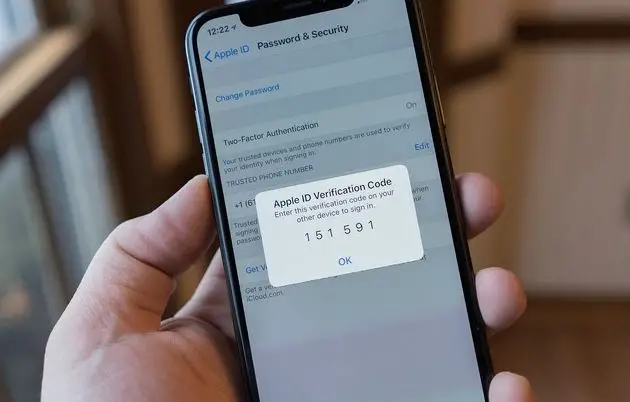
Οι ειδικευμένοι χάκερ μπορούν μερικές φορές να σπάσουν εύκολα πολύ ισχυρούς κωδικούς πρόσβασης.Έλεγχος ταυτότητας δύο παραγόντωνΘα προσθέσει ένα επίπεδο προστασίας στη συσκευή σας iOS, έτσι ώστε κανένας άγνωστος να μην έχει πρόσβαση στον κωδικό πρόσβασής σας.Αφού ενεργοποιήσετε τον έλεγχο ταυτότητας δύο παραγόντων, πρέπει να χρησιμοποιήσετε μια αξιόπιστη συσκευή για να συνδεθείτε στη νέα συσκευή.Αυτή η λειτουργία απαιτεί iOS 9 ή νεότερη έκδοση και έχει γίνει η προεπιλεγμένη λειτουργία από το iOS 11.
Πώς λειτουργεί ο έλεγχος ταυτότητας δύο παραγόντων: Ας υποθέσουμε ότι έχετε ένα νέο iPhone.Όταν συνδέεστε με το Apple ID σας για πρώτη φορά, άλλες αξιόπιστες συσκευές (όπως το iPad) θα λάβουν μια ειδοποίηση που ζητά έγκριση.Εάν επιτρέπεται, το iPad σας θα εμφανίσει έναν κωδικό επαλήθευσης.Αφού εισαγάγετε τον κωδικό επαλήθευσης στο iPhone, η συσκευή εγκρίνεται.Αυτή η δυνατότητα λειτουργεί επειδή κάθε φορά που κάποιος προσπαθεί να συνδεθεί στον λογαριασμό σας Apple ID, θα ειδοποιηθείτε και θα μπορείτε να εγκρίνετε ή να απορρίψετε την προσπάθεια.
- Ανοίξτε την εφαρμογή "Ρυθμίσεις" στο iPhone σας.
- Κάντε κλικ στο όνομα στο επάνω μέρος.(Το Apple ID σας)
- Επιλέξτε κωδικό πρόσβασης και ασφάλεια.
- Εισαγάγετε τον κωδικό πρόσβασης Apple ID και επιλέξτε "Ενεργοποίηση ελέγχου ταυτότητας δύο παραγόντων".
Ενεργοποιήστε την προστασία ωμής βίας
Γνωρίζατε ότι το iOS διαθέτει ενσωματωμένη προστασία ωμής βίας για να αποτρέψει τους μη εξουσιοδοτημένους χρήστες να προσπαθήσουν να μαντέψουν τον κωδικό πρόσβασής σας;Ναι, μπορείτε να ρυθμίσετε το iPhone σας να σκουπίζει τη συσκευή μετά από δέκα διαδοχικές αποτυχημένες προσπάθειες κωδικού πρόσβασης.
Σημείωση: Ενεργοποιήστε αυτήν τη ρύθμιση μόνο εάν ανησυχείτε πολύ για ορισμένες πληροφορίες στο τηλέφωνό σας και έχετε ενεργοποιημένη την αυτόματη δημιουργία αντιγράφων ασφαλείας iCloud.
Ενεργοποιήστε την προστασία από τη βία:
- Ανοίξτε τις ρυθμίσεις.
- Επιλέξτε Touch ID και κωδικό πρόσβασης (ή επιλέξτε Face ID και κωδικό πρόσβασης στο iPhone με Face ID)
- Εισαγάγετε τον υπάρχοντα κωδικό πρόσβασής σας
- Κάντε κύλιση προς τα κάτω και ανοίξτε την Εκκαθάριση δεδομένων.
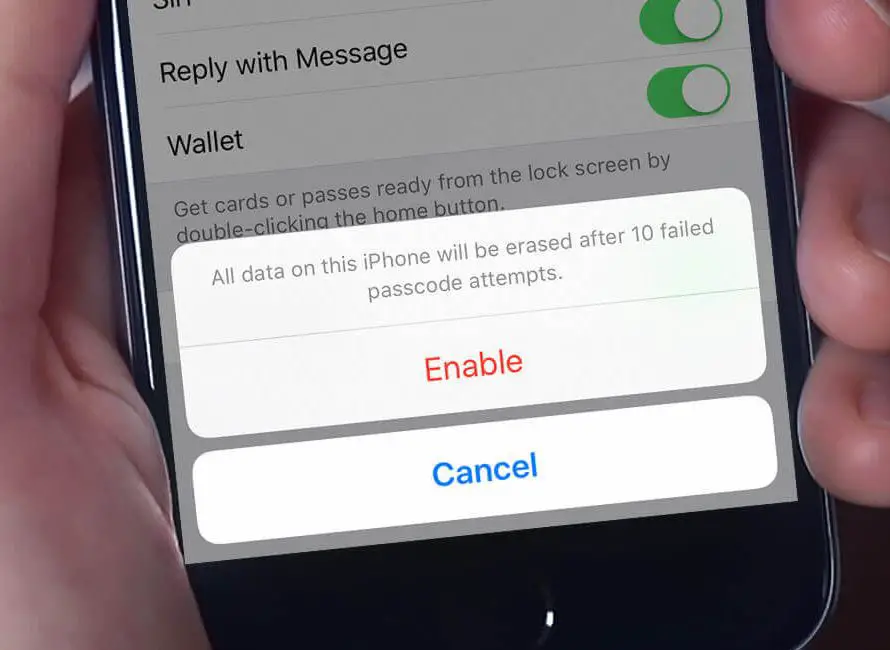
Μειώστε το χρονικό όριο κλειδώματος οθόνης
Όσο μικρότερος είναι ο χρόνος για να ορίσετε τη ρύθμιση χρονικού ορίου λήξης κλειδώματος της οθόνης (οι επιλογές κυμαίνονται από 30 δευτερόλεπτα έως ποτέ), η οθόνη του iPhone ή του iPad σας πρέπει να πιστοποιηθεί για να έχει πιο γρήγορη πρόσβαση.
Μπορείς να παςστήνω > Οθόνη και φωτεινότητα > Αυτόματο κλείδωμαΓια να αλλάξετε τον χρόνο αυτόματου κλειδώματος .
Απενεργοποίηση κοινής χρήσης φωτογραφιών
Η συσκευή σας iOS σάς επιτρέπει να επιλέξετε να μοιράζεστε φωτογραφίες με επιλεγμένες ομάδες ατόμων μέσω της "Κοινή χρήση φωτογραφιών".Ωστόσο, εάν είναι δυνατόν, μην χρησιμοποιήσετε αυτήν τη μέθοδο, γιατί αυτή η μέθοδος είναι πολύ δημοφιλής μεταξύ των χάκερ.Υπάρχουν πολλοί άλλοι ασφαλείς τρόποι για να μοιραστείτε τις φωτογραφίες και τα βίντεό σας με τα αγαπημένα σας πρόσωπα.Επομένως, απενεργοποιήστε αμέσως τη λειτουργία κοινής χρήσης φωτογραφιών.
Χρησιμοποιήστε λογισμικό αποκλεισμού διαφημίσεων και προστασίας από κακόβουλο λογισμικό
Υπάρχουν λίγα προγράμματα προστασίας από ιούς που είναι διαθέσιμα για συσκευές iOS, κάτι που είναι καλά νέα και οι μολύνσεις από κακόβουλο λογισμικό συμβαίνουν μόνο σε συσκευές με jailbroken.Επομένως, εάν δεν διαθέτετε ένα gadget iOS με jailbrock, τότε μπορείτε να προστατευθείτε από κακόβουλο λογισμικό.Ωστόσο, θα πρέπει να χρησιμοποιήσετε ορισμένα καλά εργαλεία αποκλεισμού διαφημίσεων για την προστασία των gadget σας.Επειδή ορισμένες διαφημίσεις τρίτων ενδέχεται να μεταφέρουν ιούς ή λογισμικό υποκλοπής spyware.Τα προγράμματα αποκλεισμού διαφημίσεων μπορούν να εντοπίσουν τέτοιες μολυσμένες διαφημίσεις και να τις αποκλείσουν πριν τις βλάψουν.
Χρησιμοποιήστε ασφαλές Wi-Fi και αποφύγετε τη σύνδεση σε δημόσιους χώρους
Δεδομένου ότι τα δίκτυα δεν είναι από τη φύση τους τόσο ασφαλή, το δημόσιο Wi-Fi είναι ένας από τους ευκολότερους τρόπους για να παραβιαστείτε.Για να πληρώσετε λογαριασμούς, να συνδεθείτε στον λογαριασμό σας και άλλες ιδιωτικές δραστηριότητες, συνιστάται ανεπιφύλακτα να χρησιμοποιείτε ένα κλειστό δίκτυο Wi-Fi, όπως ακριβώς ρυθμίζετε στο σπίτι.Πολλοί άνθρωποι πρέπει να χρησιμοποιούν δημόσιο Wi-Fi όταν εργάζονται σε καφετέρια.Εάν ναι, εξετάστε το ενδεχόμενο λήψης ενός εικονικού ιδιωτικού δικτύου (VPN), το οποίο θα δημιουργήσει ένα αποκλειστικό δίχτυ ασφαλείας γύρω από τις δραστηριότητές σας στο Διαδίκτυο.
Προστασία VPN
Λοιπόν, η ασφάλεια που παρέχεται από τα εργαλεία προστασίας από ιούς και αποκλεισμού διαφημίσεων για gadget iOS είναι περιορισμένη.Για απόλυτη ασφάλεια, θα πρέπει να χρησιμοποιήσετεVPNΠροστατεύω.Σε σύγκριση με οποιοδήποτε άλλο εργαλείο, το VPN παρέχει προηγμένη προστασία για τη συσκευή σας.Ένας μεγάλος αριθμός υπηρεσιών VPN συλλέγει δεδομένα από τη συσκευή σας και τα μοιράζεται με τρίτους.Αυτό είναι το τελευταίο πράγμα για το οποίο πρέπει να ανησυχείτε, γιατί εάν χρησιμοποιείτε ένα αξιόπιστο δίκτυο VPN, οι πληροφορίες σας θα προστατεύονται πάντα.Ένα αξιόπιστο δίκτυο δεν θα συλλέγει ποτέ τα δεδομένα σας και θα προστατεύει πάντα τη συσκευή σας κρυπτογραφώντας όλη την κίνηση, κάτι που είναι ένα τεράστιο βήμα ασφαλείας.Επιπλέον, το VPN σάς επιτρέπει επίσης να παρακολουθείτε περιεχόμενο από περιορισμένους διακομιστές.Εδώ, γιατί πρέπει να χρησιμοποιείται μια συσκευή VPN iOS.
Προσέξτε τα ανεπιθύμητα μηνύματα ηλεκτρονικού ταχυδρομείου και το ηλεκτρονικό ψάρεμα
Ένας από τους ευκολότερους τρόπους για τους χάκερ να εισβάλουν στο τηλέφωνό σας και να αποκτήσουν πρόσβαση στις πληροφορίες σας είναι μέσω των εισερχομένων του email σας. Απάτες phishing Σχεδιασμένο για να σας ξεγελάσει για να σας παραχωρήσει την πρόσβαση.Αποφύγετε να κάνετε κλικ σε συνδέσμους σε διαφημιστικά μηνύματα ηλεκτρονικού ταχυδρομείου, να ανοίξετε ύποπτα συνημμένα ή να εκτελέσετε ενημερώσεις εφαρμογών που προτρέπονται από μηνύματα ηλεκτρονικού ταχυδρομείου.Μην προσπαθήσετε να αποκτήσετε πρόσβαση σε χρηματοοικονομικούς λογαριασμούς μέσω τυχαίων μηνυμάτων ηλεκτρονικού ταχυδρομείου. Αντίθετα, μεταβείτε απευθείας στον ιστότοπο του χρηματοπιστωτικού ιδρύματος και συνδεθείτε με το σωστό όνομα χρήστη και κωδικό πρόσβασης.
Δημιουργήστε αντίγραφα ασφαλείας των δεδομένων σας τακτικά
Συνέβη κάτι κακό, αλλά μην περιπλέκετε το πρόβλημα με το να μην είστε προετοιμασμένοι.Να δημιουργείτε πάντα αντίγραφα ασφαλείας των δεδομένων σας.Αυτή είναι μια καλή γενική πρακτική για την προστασία των σημαντικών εγγράφων και εικόνων σας σε περίπτωση που χάσετε οποιαδήποτε σημαντική πληροφορία.
Για iPhone, επιλέξτε τη συσκευή σας στις ρυθμίσεις και, στη συνέχεια, δημιουργήστε αντίγραφο ασφαλείας στο iCloud.
Διαγραφή στοιχείων πιστωτικής κάρτας από το iTunes
Πολλοί χρήστες δεν αγοράζουν πράγματα από το κατάστημα iTunes, αλλά αποθηκεύουν λεπτομερείς πληροφορίες σε αυτό.Αυτό είναι επικίνδυνο γιατί αν έχει μια ηλιόλουστη μέρα, οι κακοί θα λάβουν τελικά το Apple ID και τον κωδικό πρόσβασής σας και θα λάβουν τα στοιχεία της πιστωτικής σας κάρτας.
Για να αποφύγετε αυτό, θα πρέπει να αλλάξετε τα στοιχεία της πιστωτικής σας κάρτας σε "Καμία".Για να το κάνετε αυτό, ακολουθήστε τα παρακάτω βήματα:
- Συνδεθείτε στο Apple ID σας
- Τώρα μεταβείτε στο Πληρωμή> Πληροφορίες πιστωτικής κάρτας
- Αλλάξτε το σε κανένα εδώ.
Αυτό θα σας βοηθήσει να διαγράψετε όλες τις πληροφορίες που σχετίζονται με την κάρτα.
Συμπερασματικά:
Όσον αφορά την ασφάλεια συσκευών iOS, πρέπει να το σκεφτείτε πολύ.Επειδή μερικές φορές η προεπιλεγμένη ασφάλεια της Apple δεν είναι αρκετή, χρειάζεστε ένα επιπλέον επίπεδο ασφάλειας με τη μορφή υπηρεσίας VPN.Αν λοιπόν θέλετε να προστατέψετε την ιδιωτική σας ζωή, φροντίστε να ακολουθήσετε τα βήματα ασφαλείαςΠροστατέψτε τις συσκευές iOS.


![Το iPhone δεν μπορεί να ενεργοποιηθεί μετά την ενημέρωση του iOS 14; [4 λύσεις]](https://oktechmasters.org/wp-content/uploads/2021/09/25142-iphone-wont-turn-on-after-update.jpg)


